WIN10重置电脑键盘失灵
使用Win10系统重置功能,完成系统重置后在进行系统设置过程中,键盘失灵,用户名无法输入。问题原因:初步分析可能和微软近期的安全补丁有关。
Win10 1803版本的【KB4516058】
Win10 1809版本的【KB4512578】
Win10 1903版本【KB4515384】
系统版本查看方法:按下WIN+R,输入WINVER,确定即可。以下为截图示例。
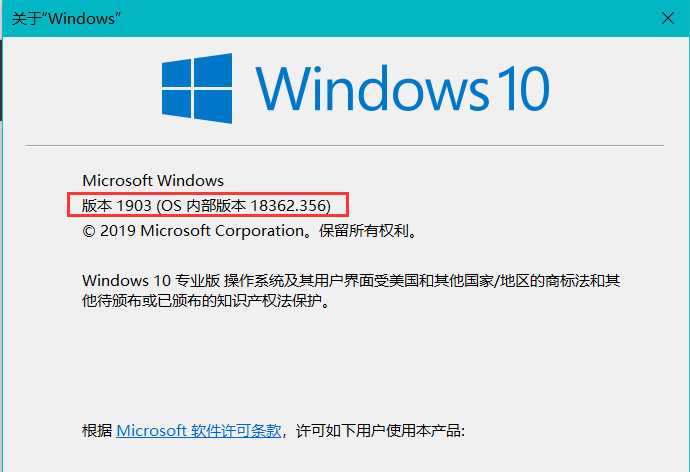
操作步骤:卸载相关安全补丁,
具体方法:
1、在目前账号设置前的任意界面(比如系统语言选择界面),如果已经到账号界面键盘失灵,请后退到语音选择界面;
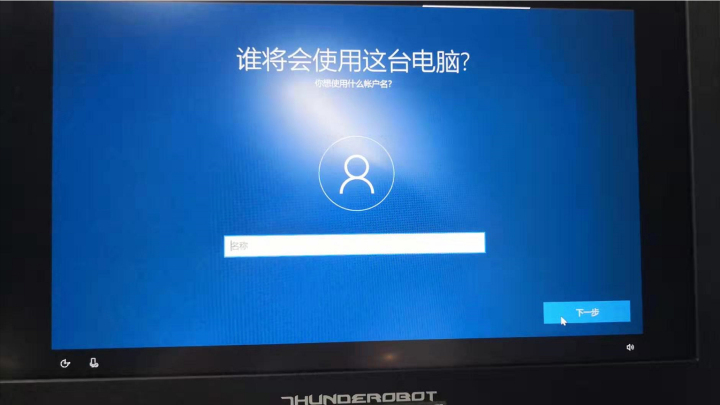
2、在上图页面,键盘依次按下【ctrl+shift+f3】或者【ctrl+shift+fn+f3】按键过程中不要松开,此时电脑会自动进入特殊系统模式(审核模式)

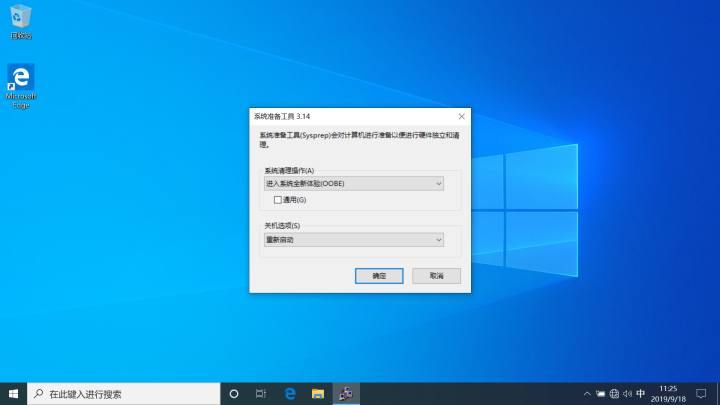
3、在此页面左下角搜索框,输入【控制面板】

4、点击控制面板后,选择【卸载程序】
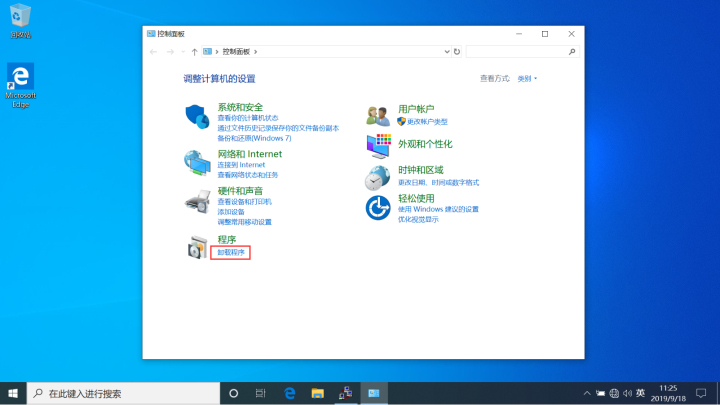
5、点击卸载程序后,选择【查看已安装的更新】
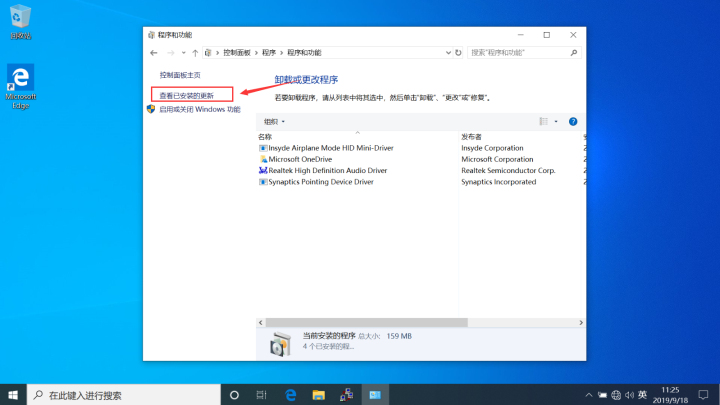
6、但由于本机是重装过系统,所以点击卸载更新会提示未安装任何更新,
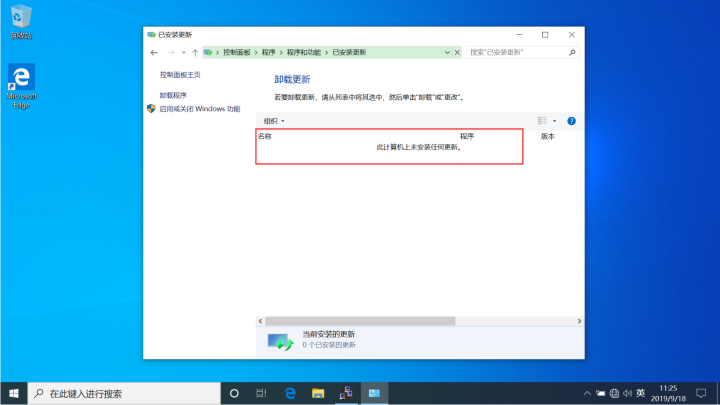
7、【卸载补丁】
Win10 1803版本的【KB4516058】
Win10 1809版本的【KB4512578】
Win10 1903版本【KB4515384】
如以下页面会显示以上其中一个补丁,则右键卸载即可。
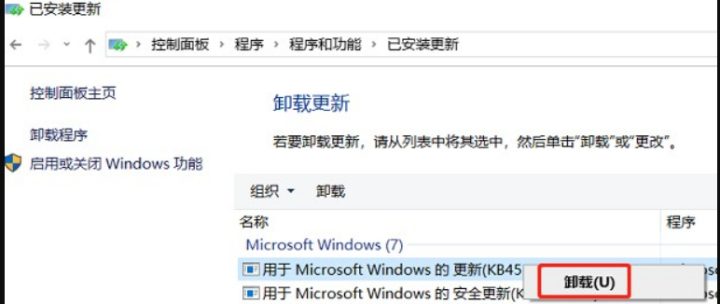
8、卸载完毕后关闭卸载页面,回到桌面,点击确定,等待重新启动即可。
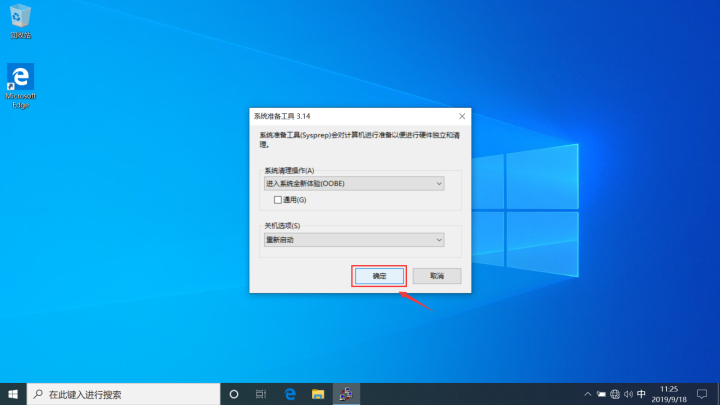
9、系统自动重启,自动进入系统正常初次设置界面,正常使用键盘鼠标完成系统设置即可。
以上为解决重置系统键盘失灵的全部操作方法,如尝试无效,则建议重新安装回预装系统。




















 2万+
2万+

 被折叠的 条评论
为什么被折叠?
被折叠的 条评论
为什么被折叠?








